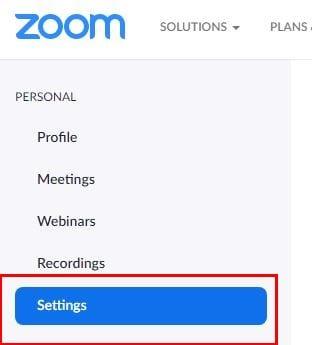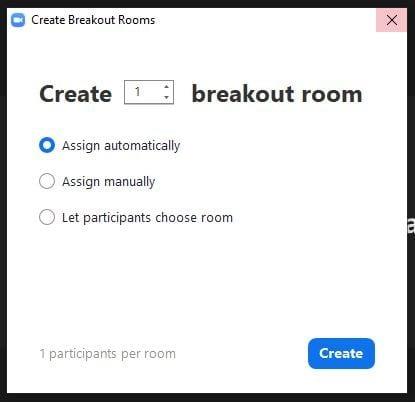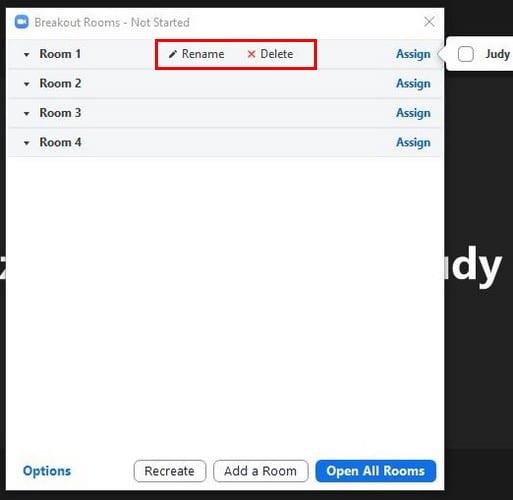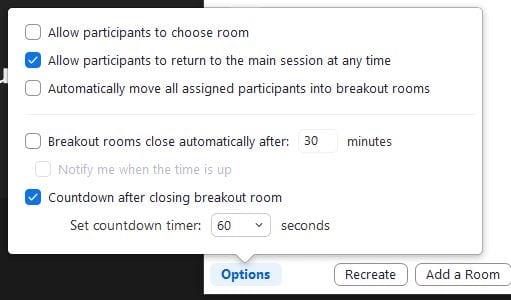När du har för många människor i ett Zoom-möte är det svårt att få fram ett ord. Du måste avbryta någon eller vänta tills det blir en paus i konversationen. När någon inte kan säga något kommer de att bli uttråkade eller lämna ditt möte eller sitta där i tristess. Istället för att låta det hända kan man starta grupprum där en mindre grupp kan samlas och äntligen få säga något.
Du kan stöta på problem med grupprum på Zoom eftersom deltagarna har fastnat i ett med människor de inte kommer överens med. Den goda nyheten är att det är möjligt att byta deltagare från grupprum tills de placeras i ett de gillar. Det är också möjligt att i förväg tilldela deltagare till grupprum, men det finns några krav du måste uppfylla. Låt oss se hur dessa Zoom breakout-rum fungerar.
Vad är Zoom Breakout Rooms?
Zoom breakout-rum är virtuella rum där du kan dela upp din session i 50 separata sessioner. Du kan dela upp deltagarna i dessa rum manuellt eller automatiskt. Genom att vara värd kan du växla mellan dessa sessioner så mycket du vill. Om du inte är nöjd med antalet deltagare i ett rasterum kan du öka antalet med hjälp av Zoom-stödet. Men alla som deltar i mötet måste ha Zoom-klientversionen av 5.2 eller högre.
Om du har gått med i ett Zoom-möte med mobilappen kan du delta i pausrummen, men du kan inte hantera dem. Även om deltagarna kan spela in lokalt, kommer endast huvudbrunnsrummet att spelas in om du aktiverar molninspelning oavsett om du inte är i det rummet. Dessutom kan endast högst 200 deltagare i förväg tilldelas ett grupprum.
Hur man aktiverar Zoom Breakout Rooms
Om du aldrig har använt grupprum tidigare måste du aktivera alternativet i Inställningar. För att göra detta, logga in på ditt Zoom-konto, där du är administratör. Klicka på Inställningar i navigeringsmenyn.
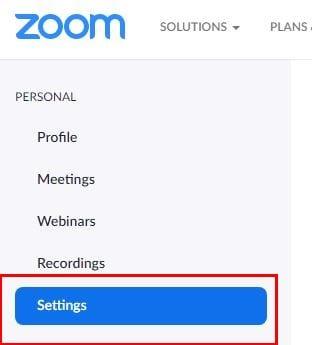
När du är i Inställningar klickar du på alternativet I möte (avancerat). Alternativet för grupperingsrum kommer att vara det andra alternativet. Om du vill tilldela deltagare till vissa pausrum när du schemalägger Zoom-möten, glöm inte att aktivera det alternativet.
Hur man skapar Zoom Breakout Rooms
När du har startat ditt möte bör du se alternativet Breakout Room längst ner. Om du inte har fönstret i helskärm, hittar du alternativet genom att klicka på prickarna. Alternativet för grupprum kommer att vara det enda där.

Ett nytt fönster kommer att visas med alternativ för att göra saker som att skapa upp till 50 grupprum. Du kan klicka på uppåtpilen för att skapa mer än ett grupprum, men ett snabbare sätt är att markera numret och ange numret manuellt. Du kan hantera breakout-rummen genom att välja om du vill att deltagarna ska välja ett breakout-rum eller vill att användarna ska läggas till manuellt eller automatiskt. När du är klar, glöm inte att klicka på den blå knappen Skapa.
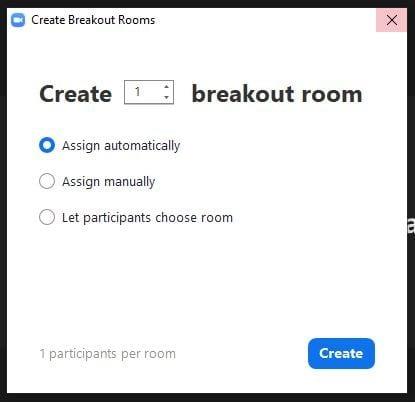
Om du ska tilldela deltagare till grupperingsrummen manuellt, klicka på alternativet Tilldela och markera rutorna för de användare du vill tilldela det grupprummet. Genom att placera markören på raden där ett specifikt grupprum är, ser du ett alternativ för att ta bort eller byta namn på det. Om du byter namn på ett rum, lägg till det nya namnet och klicka utanför området för att spara namnet.
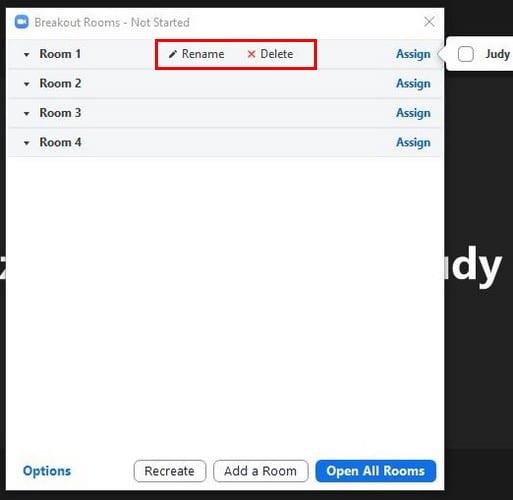
Genom att klicka på rullgardinsmenyn till vänster om rummets namn kan du se vilka deltagare som finns i vilket rum. För att flytta någon till ett annat rum, placera markören på samma rad som personens namn, och alternativet Flytta till visas. Vid sidan av ser du hur många personer som finns i varje grupprum, ifall du vill flytta den personen till den som har minst antal personer.
Ytterligare alternativ
Efter det väljer du det nya rummet. Klicka på Alternativ så kan du göra andra ändringar som:
- Låt deltagarna välja ett rum
- Tillåt deltagarna att återgå till huvudsessionen när som helst
- Flytta automatiskt alla tilldelade deltagare till grupprum
- Breakout-rummet stängs automatiskt efter X minuter
- Nedräkning efter stängning av breakout-rummet – Det finns också ett extra alternativ för att ställa in en nedräkningstimer på sekunder. Användare kan se hur mycket tid de har kvar på sig innan de tas bort från rummet med det här alternativet.
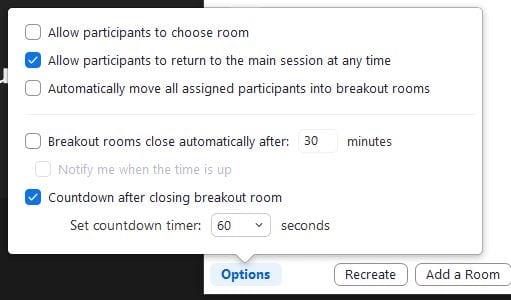
Återskapa-knappen tar dig till det första fönstret du såg när du skapade rummen. Det kommer att radera allt du har ställt in med de nuvarande rummen så att du kan skapa nya. När du har ställt in rummen för din kalkning behöver du bara klicka på Öppna alla rum för att komma igång. Användaren kommer att se ett meddelande på sin enhet om att gå med i grupprummet, och om de inte gör det kommer du att se ett meddelande bredvid deras namn som säger Inte ansluten.
Exchange-alternativet låter dig byta användare mellan grupprum. När du behöver berätta något för alla, klicka på Broadcast-meddelandet för att skicka samma meddelande till alla. En sista sak att tänka på är att du bara kan förhandstilldela användare till grupprum om de har ett Zoom-konto.
Slutsats
Zooma grupprum är ett bra sätt att prata med andra regelbundet och inte behöva vänta i tristess på din tur. Låt oss bara hoppas att det inte är för många människor i det grupprummet heller eftersom det maximala antalet deltagare som tillåts i ett rum är upp till 200. Det är också möjligt att lägga till en medvärd .
Hur ofta tror du att du kommer att använda Zooms grupprum? Dela dina tankar i kommentarerna nedan, och glöm inte att dela artikeln med andra på sociala medier.